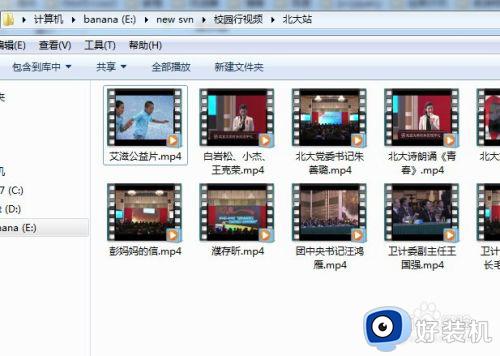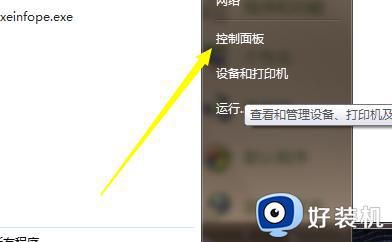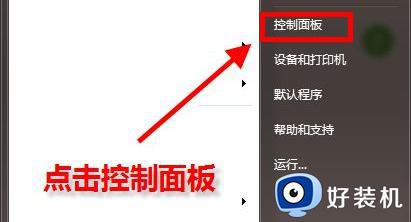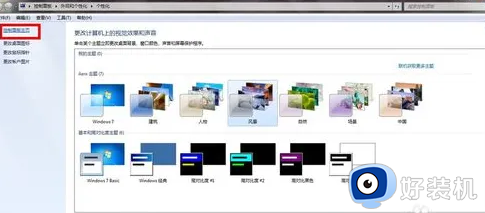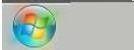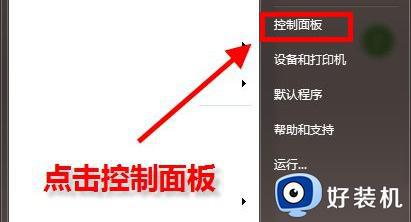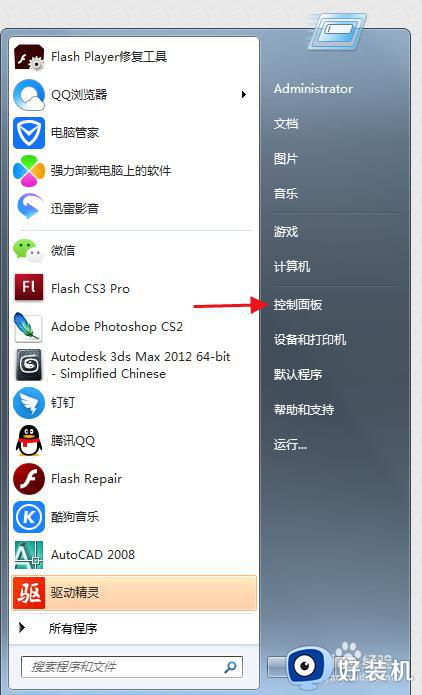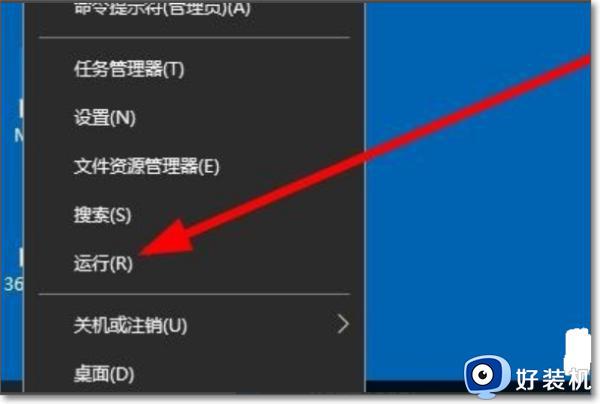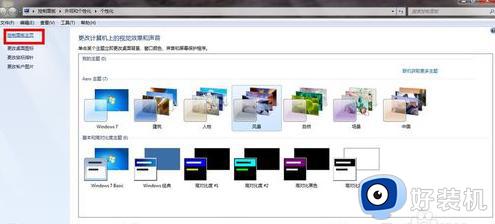win7默认播放器怎么设置 win7设置默认播放器在哪里
时间:2024-05-16 11:14:47作者:xinxin
每当用户在win7电脑里遇到相关视频文件时,总是需要通过播放器来打开浏览,而在微软系统中就自带有播放器工具,当然有些用户也会在win7系统中安装其它播放器来使用,那么win7设置默认播放器在哪里呢?其实方法很简单,这篇文章的内容就是有关win7默认播放器怎么设置完整步骤。
推荐下载:win7旗舰版iso镜像
具体方法:
1、首先我们打开一些视频文件的文件夹,会看到缩略图上有默认播放器的图标。
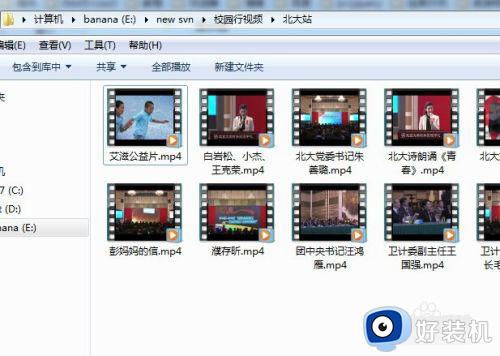
2、之后我们在视频文件上右击鼠标,选择打开方式,再点击“选择默认程序”选项。
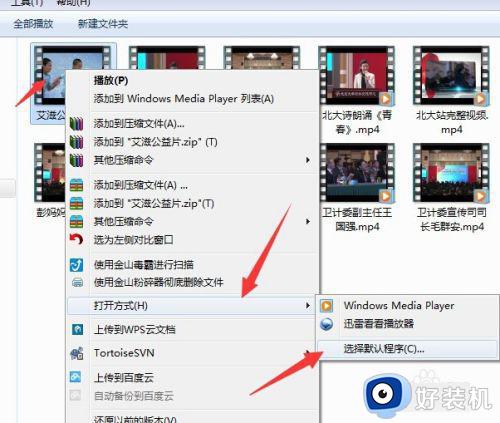
3、再然后就可以选择默认的播放器了,如果没有找到,可以点击“浏览”来找到那个播放器。
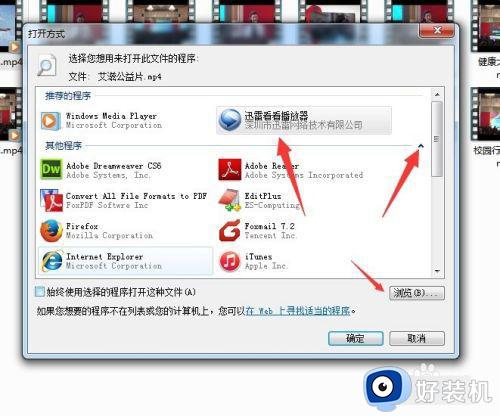
4、选择好播放器之后,一定要记得把左下角的复选框选择上,这样每次打开就都是用这个播放器了。最后点击确定按钮。
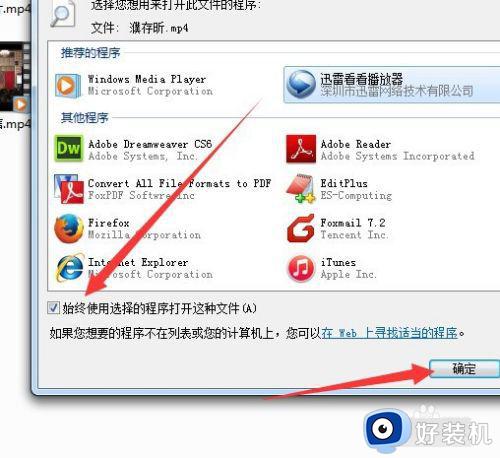
5、然后会发现缩略图的默认图标已经变成我们的默认播放器了。
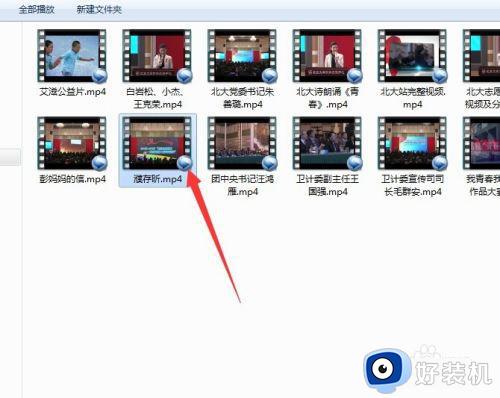
上述就是小编给大家带来的win7默认播放器怎么设置完整步骤了,还有不懂得用户就可以根据小编的方法来操作吧,希望本文能够对大家有所帮助。